PC掃除を4年間放置したらどうなったか
在宅ワークや子育てをしながらPCの仕事をしていると、どうしても後回しになってしまうのが「PCの掃除」
私もその一人でした
 ヨシコフ
ヨシコフ静電気で壊したら怖いし、触らない方が安全
と思っていたのです
しかし、4年間放置した結果、
- ある日突然 Google Chromeから強制ログアウト
- さらに インストールしていたアプリケーションが次々クラッシュ して立ち上げられなくなってしまいました
- トドメに、password管理アプリdropboxPasswords(2025年8月サービス終了)からはじき出されて、解決するのに二日間かかりました
日常生活に大きな影響が出てしまい、ようやく重い腰を上げてPC内部の掃除に挑戦することに…。
今回説明に使用するPCはwindows10です
4年間デスクトップPCの内部掃除を放置したら起きたこと~緊急対応
掃除を放置したら起きたこと
いつものように業務をしていると、いつも自動ログインしていたはずのGoogle Chromeが突然ログアウト状態に
そのままdropboxPasswordsも弾かれ、パスワード自動入力・閲覧が出来なくなりました
※dropboxのサポートのおかげで翌日解消されました
さらに、インストールしたアプリがクラッシュして、「ファンクションが間違っています」というエラーが表示されて立ち上がらなくなりました
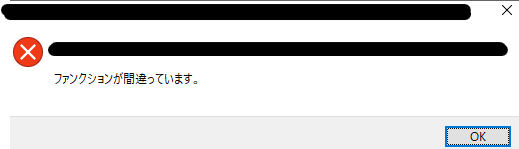
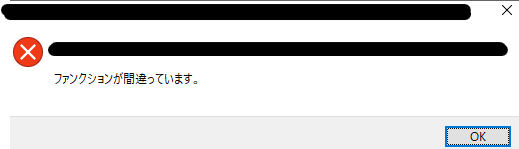
ファンクションが間違っています
クラッシュした主なアプリは下記です
- Kindle
- LINE
- zoom
- Lark
- AIUEOツール などインディーズ開発のアプリ
Adobe製品やBlenderなど、お仕事で大きく必要なアプリは無事でした
原因は「PC内部に溜まった埃」による熱や接触不良の可能性大
大事な作業データは残っていたものの、これがもっと仕事に直結するデータが破損していたら…
「掃除を避けてきたツケ」が回ってきた瞬間でした
緊急対応で試したこと2点
完全に壊れたわけではなかったので、まずは応急処置から
- USBポートや差し込み口の埃をエアダスターで除去
- CHKDSKを実行してPCの修復を試す
CHKDSKは「コマンドプロンプト」を管理者として起動し、ディスクエラーを検出・修復してくれる機能です
※実行中はPCを触らないことが鉄則。
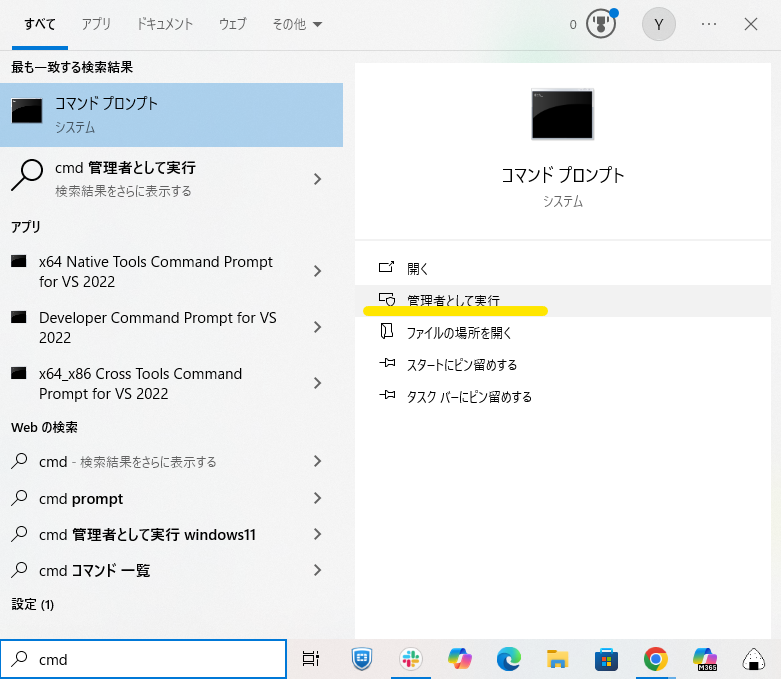
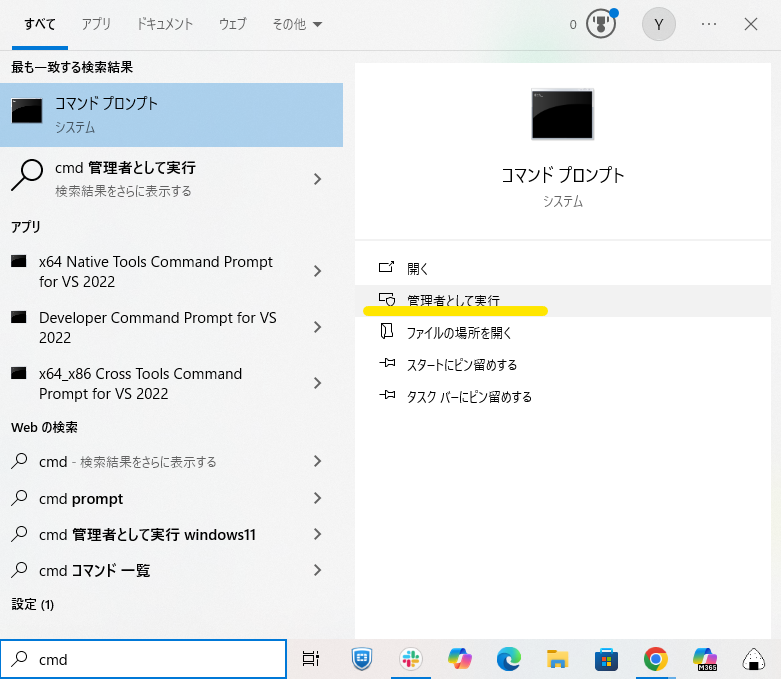
cmdを開くときは必ず「管理者として実行」から起動
終わるまでPC作業は中断
幸い大きなエラーはなく、修復も無事に完了しました。
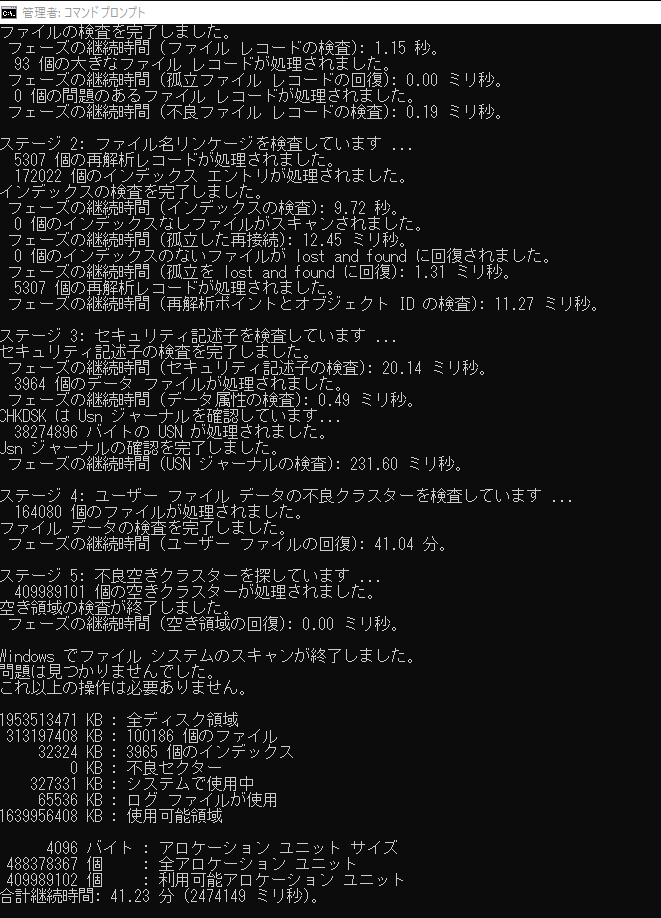
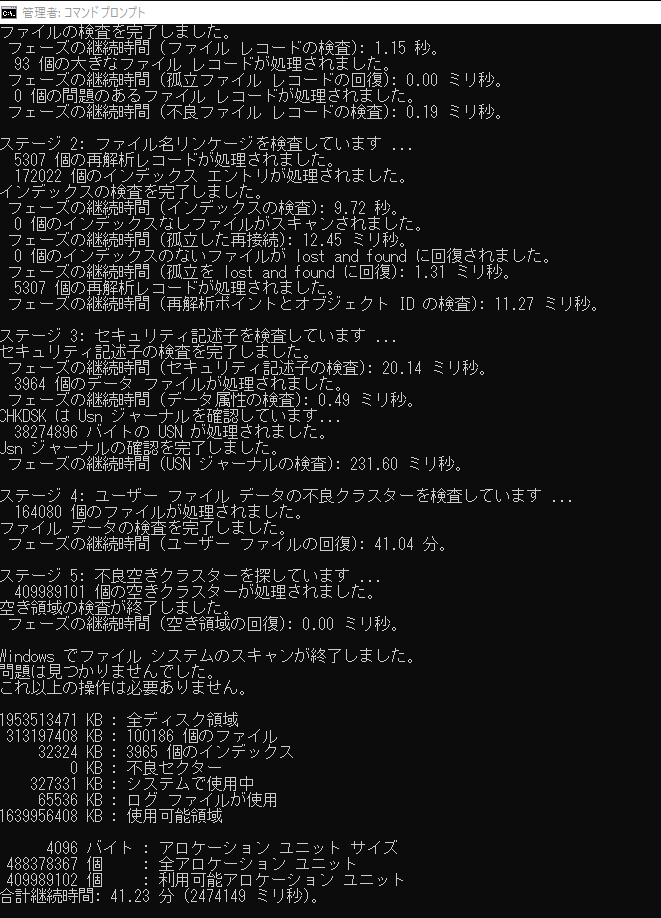
PC内部掃除の準備と手順
実はこのPC、数十万円する高性能機
「もし静電気で壊したら…」と怖くて、ずっと掃除を先延ばしにしていました
ところが同業者たちに相談すると、
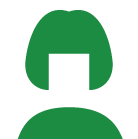
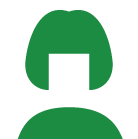
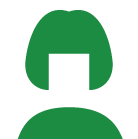
掃除しない方が逆にリスク。熱で壊れることの方がよっぽど怖いよ
とアドバイスされ、ようやく勇気を出して掃除に挑戦することにしました
私もPCシステムには無知!一緒に腹をくくって掃除しましょう!
掃除の準備
- 静電気対策用の手袋
- 静電気対策用ハケ
- 逆噴射対応のエアダスター
- マスク
静電気対策用の手袋とハケは、amazonでセットで売られていたのでそちらを購入しました
ゴム手袋でも静電気対策に有効らいしいですが、怖がりの私は、保険として手袋を用意しました
スプレーは逆噴射対応のものを選びましょう
非対応のスプレーは水しぶきが飛び、PC内部がショートするリスクがあります
作業前には身近な鉄に触れて体の静電気を逃がしておくのも大事です



とにかくこわがりの私は、作業前も作業中も、いちいち鉄を触りました
掃除の手順
モニター・電源コンセント・各種ケーブルを全て抜きます
そのまま10分ほど置いてPC内部の電気を完全に放電します。
特に電源コードは「コンセントから抜く」のがポイント
電源を落としただけで部屋のコンセントにさしっぱなしでは放電できません💦
側面のネジを外してカバーを開けます
私はグラフィックボードと一体型のカバーだったため、グラフィックボードが密着していない方のカバーだけ外しました


ただしこのネジがとにかく固い!
※購入してから一度もカバーを外していない場合
女性の力では回らない場合も多いので、知り合い男性の手を借りたり、ジモティやくらしのマーケットなどで依頼するのも一案です
ファンやヒートシンク、隙間にびっしりと溜まった埃をエアダスターでひたすら噴射
また平らなところは静電気防止ハケでさっさと埃を除去します


慣れている人ならグラボやファンを取り外して徹底的にやるそうですが、私は怖くてやりませんでした
PCの裏面にファンが付いているタイプもあるので、PC底も確認してスプレーを吹きかけます
※私はこの事に気づいたのは掃除終了後でした…
その時は、テーブルの上に置くなどして、PCを傾けない方向でスプレーを吹きかけましょう


掃除が終わったらカバーを閉じ、各種ケーブルを元に戻して完了
カバーのねじは、次回掃除用に少し手加減して締めるのがよさそうです
机の下には埃が大量に落ちているので、最後は掃除機で片づけます
掃除の頻度 推奨:年2回(4月・10月)
本当に大事にしている人は毎月1回のペースで掃除するそうですが、PCは重く、掃除したがために起こるトラブルも起こる可能性が高いと思い、現実的ではありません
まとめ:PC掃除は「怖いからやらない」より「正しく掃除して守る」が正解
- PC内部の埃を4年間放置したら、Google Chrome強制ログアウト&アプリクラッシュの大トラブルに
- 緊急対応でUSBポートの埃除去やCHKDSKを実行し、なんとか復旧
- 掃除は怖いけど、放置の方がリスク大
- 正しい準備と手順を守れば、初心者でも安全にできる
- 忙しいワーママでも「年2回」の掃除で十分リスクを減らせる
PCは仕事の命
「静電気で壊れるかも」という怖さよりも、「掃除を怠って壊れるリスク」の方がずっと大きいと、今回身をもって学びました
ぜひ皆さんも、無理のないペースでPC掃除に挑戦してみてくださいね!
参考動画















コメント